-Цитатник
МОЛИТВА-ИСПОВЕДЬ - (0)
МОЛИТВА-ИСПОВЕДЬ Это очень мощная биоэнергетическая техника – МОЛИТВА!!! Для своих практик о...
>Детская комната. Яркая красивая аппликация на покрывалах и постели. - (0)Детская комната. Яркая красивая аппликация на покрывалах и постели. Для мам-мастериц! [more=>>>>...
Аппликация для детских вещей: кошки, мышки и свинюшки... - (0)Аппликация для детских вещей: кошки, мышки и свинюшки... [more=>>>>>>>>>>>>>]1. 2. 3. 4. 5. 6. 7....
Пирог "Вишневый шик" - (0)Пирог "Вишневый шик" Пирог "Вишневый шик" ♨ Ингредиенты: Для теста: 3 яйца 10...
Каракум - (0)Каракум Каракум Маргарин - 200г Сахар - 1 стакан Мука - 1 стакан Яйцо - 1 шт. Сода - п...
-Метки
>мастер-класс. изготовление часов >мертвое море - и станет живою мертвая вода Маски афоризмы аюверды бесплатные библиотеки блог блоги блюда из морепродуктов блюда из морепродуктов и рыбы блюда из мяса блюда из яиц видео все для дневника все для лица и тела все для наших ножек все для стройности выпечка вязание вяэание гороскоп диета диеты дневник домашняя аптека заготовки на зиму закуски здесь можно попутешествовать по всем замкам мира здоровье игры иллюстрированный учебник по фотошоп интересное интерьер исцеляющая музыка карвинг коктейли компьютер косметические рецепты кулинария магия и чудеса мантры маски для роста волос массаж медитация между нами девочками минералы молитвы мудрость мудры мудрые фразы мужчина и женщина музыка мультики невероятно но факт об энергиях обои песни пироженки пицца поделки своими ручками пожелания позитвчики позновательно прически прически плетение косичек психология разные радиостанции онлайн. рейки роспись по стеклу салаты салон красоты сервировка стола словари смайлики создать свой собственный сайт ссылки стихи танец живота танцы тест техника танца живота тортики торты умелые ручки фен шуй фитнес клуб фоны для дневников фото фото для рабочего стола фотошоп фразы цветы целлюлит чайникам нет.компьютер просто о сложном. чудеса шторы шьем сами эзотерика эфирные масла
-Музыка
- Moonspell - Luna
- Слушали: 76 Комментарии: 0
- Boney M - Jingle Bells
- Слушали: 2832 Комментарии: 0
- "Губами губ твоих коснусь..." Братья Заречные
- Слушали: 32936 Комментарии: 0
- Романтическая мелодия
- Слушали: 395079 Комментарии: 0
- Erotic Sax - Carelles Whisper
- Слушали: 3276 Комментарии: 0
-Рубрики
- умелые ручки (346)
- шьем сами (108)
- вязание (71)
- КУЛИНАРИЯ (286)
- торты, пирожные, десерты (69)
- выпечка (51)
- заготовки, консервация (24)
- блюда из мяса (24)
- салаты (23)
- блюда из рыбы, морепродуктов (17)
- пицца,запеканки (16)
- кофе, чай, какао (8)
- сервировка стола (8)
- коктейли, смюзи и тд (7)
- первые бдюда (5)
- жульены, муссы, соусы (5)
- молочные и кисломолочные блюда (3)
- вина, настойки (2)
- компьютер, ноутбук (159)
- просто о сложном (98)
- смайлики (11)
- 1000 и одна полезность (11)
- иллюстрированный учебник по фотошопу (7)
- Рейки (104)
- молитвы, заговоры (25)
- каруна рейки (9)
- мудры (5)
- медитации Рейки (3)
- мантры (3)
- исцеляющая музыка (2)
- медитации (1)
- фитнес клуб (85)
- стройнеем по умному (45)
- упражнения для стройности (24)
- интерьер, дизайн (84)
- здоровье (77)
- рецепты здоровья (46)
- диагностика здоровья (15)
- домашняя аптека (7)
- игры (64)
- музыка (61)
- радиостанции онлайн (2)
- салон красоты (58)
- маски для лица, декольте (14)
- целлюлит (5)
- маски для ног (1)
- интересно-позновательное (53)
- эзотерика,ясновидение (52)
- магия и чудеса (44)
- фото,картинки,обои, фоны для дневников (40)
- фото морских обитателей (1)
- ссылки на все случаи жизни (27)
- развивающие игрушки (26)
- автолюбителям (18)
- позитивчики (17)
- гороскоп с улыбкой (17)
- драконы (16)
- (11)
- массажи (11)
- психология (10)
- Зигмунд Фрейд афоризмы (1)
- видео клипы (10)
- жмем на фото и отдыхаем (2)
- между нами девочками (7)
- стихи для души (7)
- техника танца живота и др (7)
- сайтостроение (4)
- путешествия (4)
- фен-шуй (4)
- мужчина и женщина (3)
- мультики (3)
- минералы (3)
- сайты бесплатных библиотек (3)
- тесты (2)
- СТАВЫ РУНЫ (1)
- сад и огород (1)
- снимаем стресс и зажимы (1)
- притчи (1)
- тайна имени (1)
- как спасти утопленный телефон (1)
-Поиск по дневнику
-Подписка по e-mail
-Статистика
Создан: 20.05.2009
Записей: 1792
Комментариев: 109
Написано: 1949
Записей: 1792
Комментариев: 109
Написано: 1949
>Как украсить картинку блестящими полосками |
Цитата сообщения Улыбка_Ольга_Н
Как украсить картинку блестящими полосками .
|
| Комментировать | « Пред. запись — К дневнику — След. запись » | Страницы: [1] [Новые] |





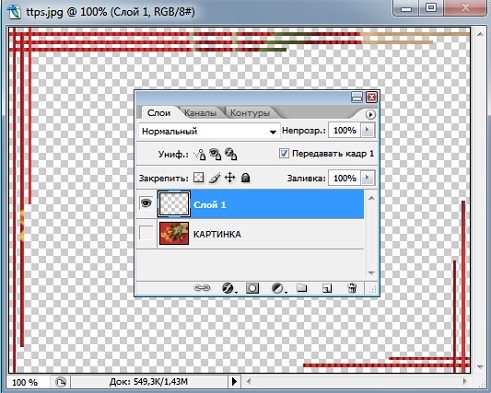


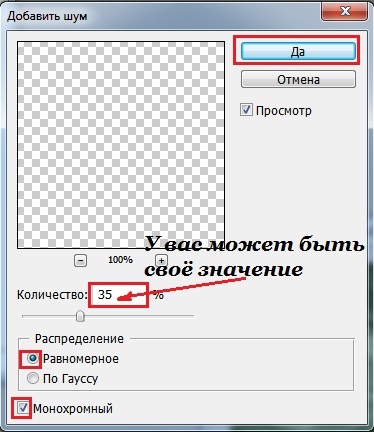
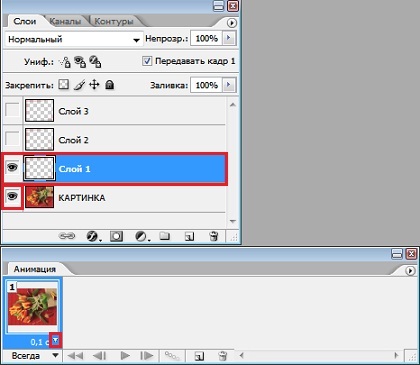
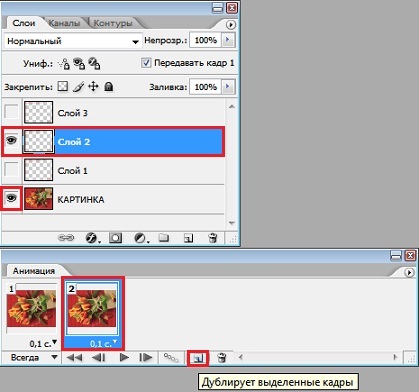
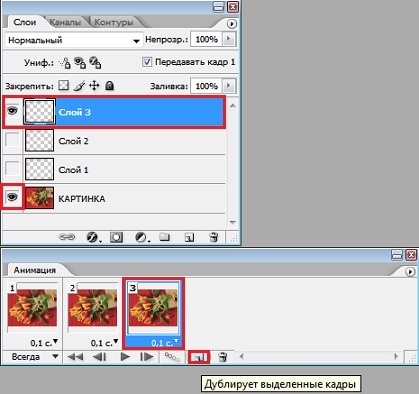



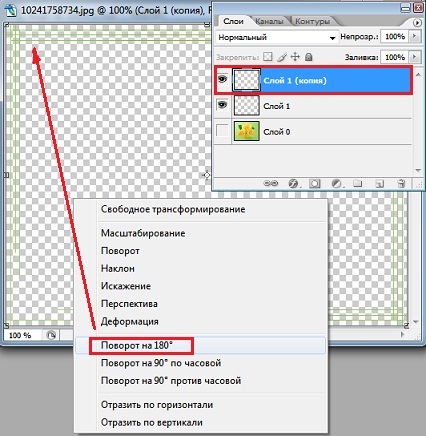
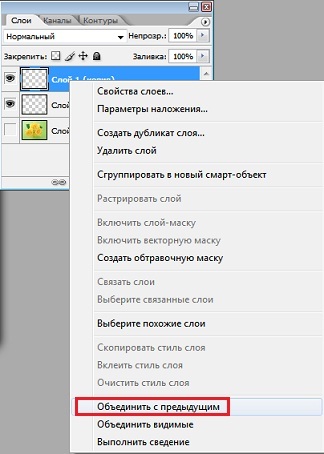


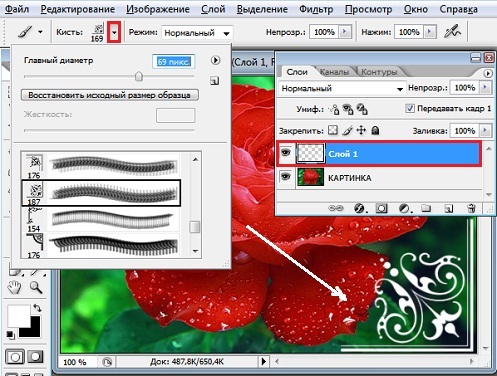

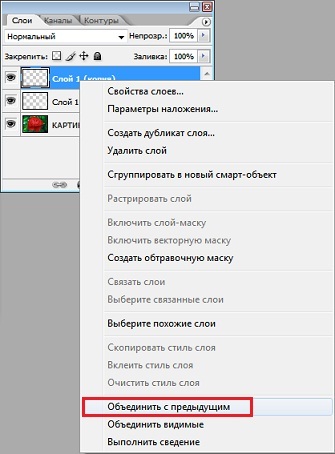



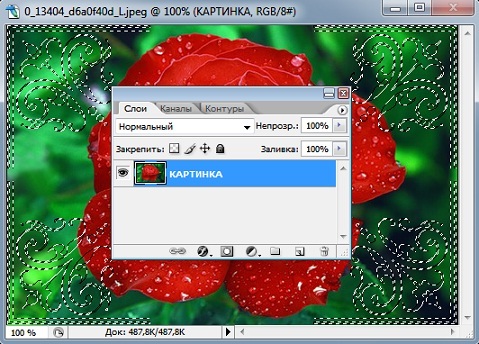
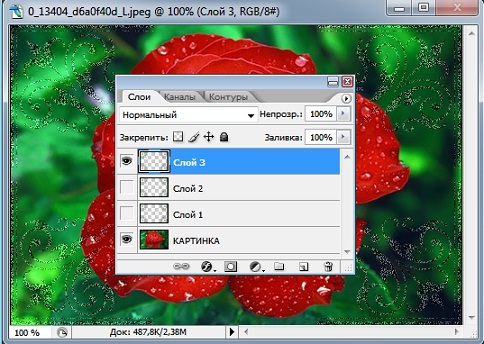
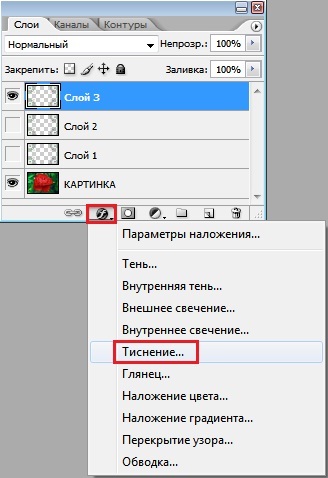
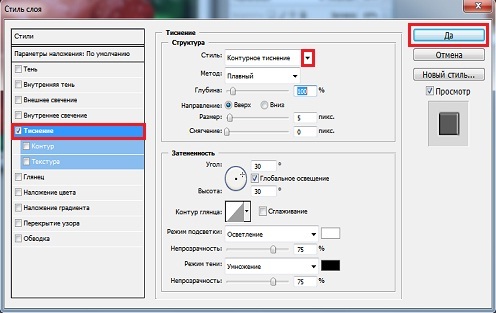
 Жду от Вас отзывов !
Жду от Вас отзывов ! 






